Situatie
configurare client excalibur
Solutie
Pasi de urmat
setarea ODBC-ului
pt x86 se seteaza doar o data
pt x64 se seteaza de 2 ori si pt x86
intram in start – windows administrative tools
din kittInstall_Excalibur se copiaza folderol Gpao in radacina C: in acest folder sunt setarile bazei de date ODBC
ODBC Data Source (32-bit)
ODBC – data source name – Excalibur v4
la login user id: gpao cu pass: flat si bifa de encrypt password
Server name: gp40 / Database name: excalib
Se bifeaza TCP/IP si se scrie host = 192.168.129.5
(trebuie pastrata sintaxa host spatiu = spatiu 192.168.129.5
apoi se apasa “ok”
Pt verificare setari
intram in ODBC si apasam butonul “Test Conection”
ar trebui sa primim mesajul:
asa von stii ca setarile sunt bine facute pana aici si avem conexiune la baza de date
Din nou windows administrative tools – ODBC Data Sources (64-bit)
Aceleasi setari ca mai sus (SE REIAU PASII DE LA SYSTEM DSN – ADD)
Si se redenumeste Excalibur si se executa
Nume si parola cu drepturi aferente, apar doar acele module care sunt activate pt userul respectiv
Dupa introducerea credentialelor se asteapta 20 – 30…40 sec si apare
asa ar trebui sa arate programul functional
Se pot folosi doar 25 de utilizatori simultani, daca esti al 26-lea nu iti spune dar iti da eroarea ca nu se poate conecta la baza de date sau ca nu e buna parola


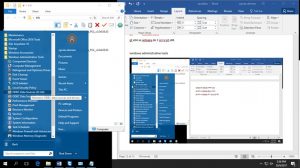

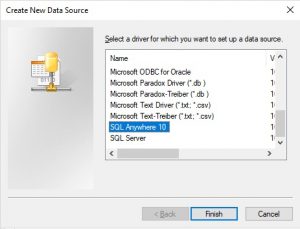
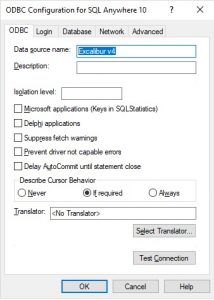
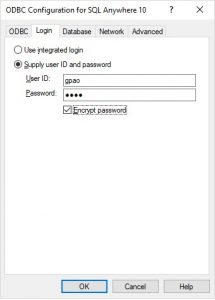
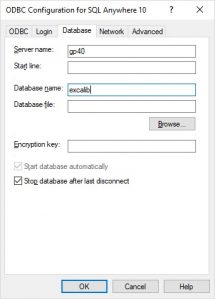
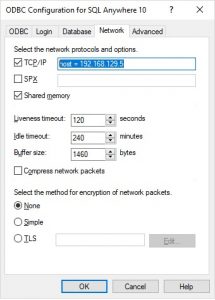
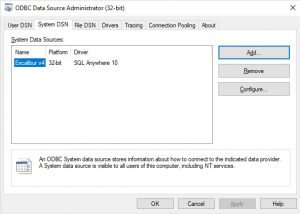
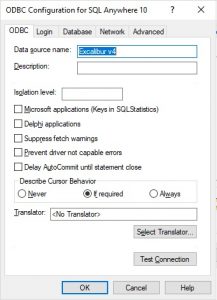
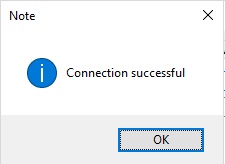
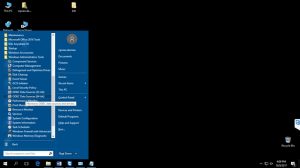
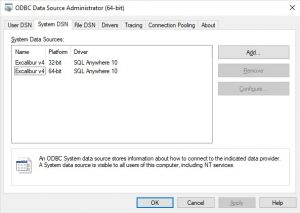
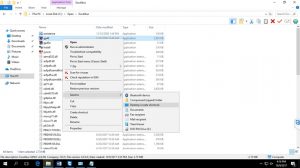
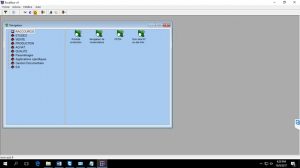
Leave A Comment?